编辑:秩名2019-09-26 09:44:08
有些伙伴还不熟悉百度浏览器APP怎么屏蔽广告,今日IEfans小编就给大家介绍屏蔽广告的方法说明,有需要的朋友快来看看吧!

1、首先打开手机上的百度浏览器;

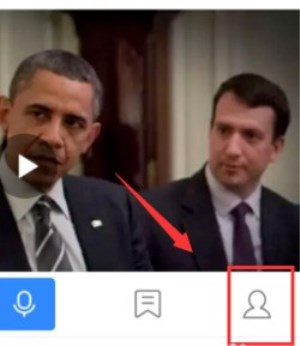
3、点击下方的“设置”;
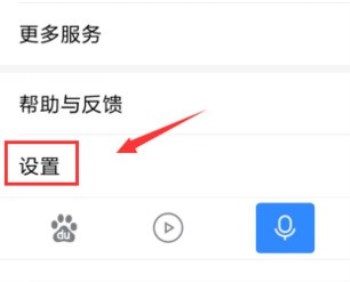
4、在设置这里,我们就直接点击“广告屏蔽”;
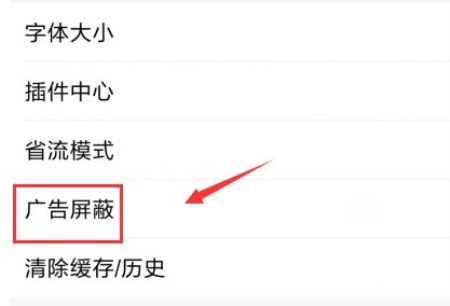
5、开启广告屏蔽;
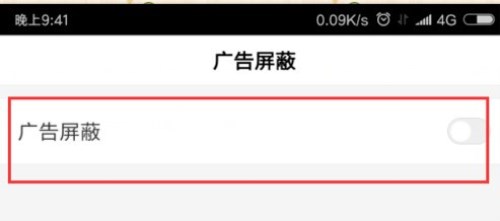
6、提示要下载插件,我们就进行下载;
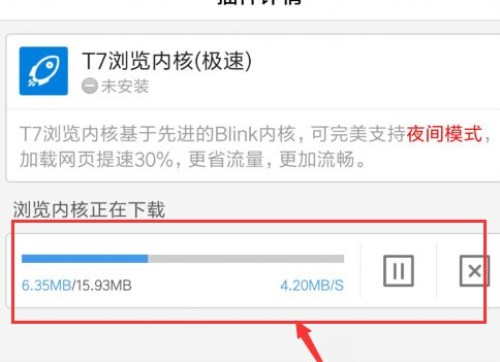
7、下载后,需要重启浏览器才会生效;
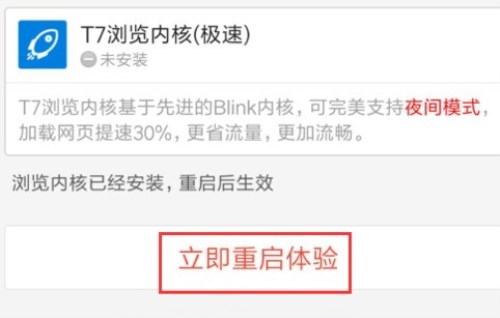
8、重启后,就会发现广告屏蔽已经开启了;
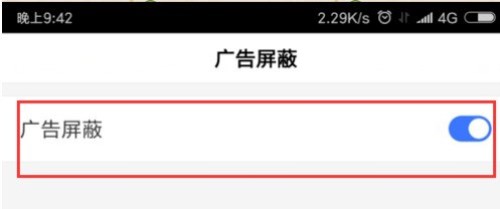
百度浏览器相关攻略推荐:
百度浏览器怎么设置夜间模式?百度浏览器设置夜间模式操作方法分享
以上就是屏蔽广告的方法说明的全部内容了,IE浏览器中文网站为您提供最好用的浏览器下载,为您带来最新的软件资讯!